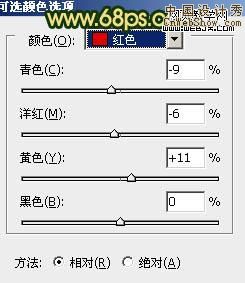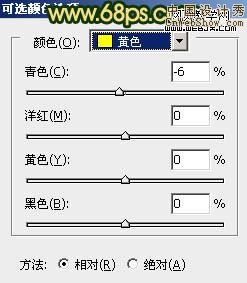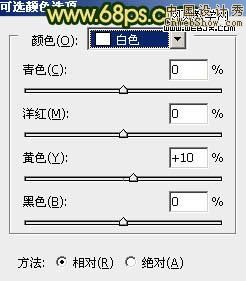本教程介绍暗调外景人物图片调色方法。大致过程:先把图片整体色调压暗,背景部分可以适当模糊处理,再适当用调色工具调出主色。然后把人物部分调亮即可。kHd中国设计秀
原图kHd中国设计秀
kHd中国设计秀

kHd中国设计秀
最终效果kHd中国设计秀
kHd中国设计秀

kHd中国设计秀
1、打开原图素材,创建渐变映射调整图层,颜色设置如图1,确定后把图层混合模式改为“正片叠底”,不透明度改为:40%,效果如图2。kHd中国设计秀
kHd中国设计秀

kHd中国设计秀
图1kHd中国设计秀
kHd中国设计秀

kHd中国设计秀
图2kHd中国设计秀
2、创建可选颜色调整图层,对红,黄,白,中性色进行调整,参数设置如图3 - 6,效果如图7。kHd中国设计秀
kHd中国设计秀
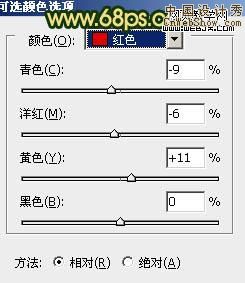
kHd中国设计秀
图3kHd中国设计秀
kHd中国设计秀
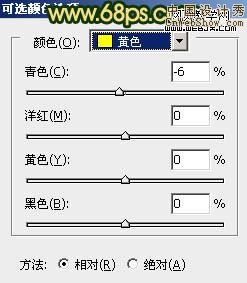
kHd中国设计秀
图4kHd中国设计秀
kHd中国设计秀
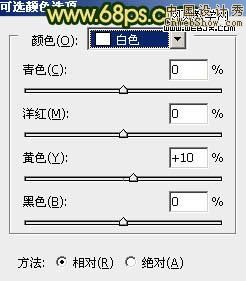
kHd中国设计秀
图5kHd中国设计秀
kHd中国设计秀